機密性の高い情報を含むPDFファイルを保護するために、パスワードを設定することは、セキュリティ対策の基本です。しかし、複数のプロジェクトやファイルで異なるパスワードを設定していると、いざ開こうとした時に「パスワードを忘れてしまった…」という事態に陥るリスクも高まります。
重要なファイルにアクセスできず、途方に暮れてしまう。このイライラは、プロフェッショナルな皆さんなら誰もが避けたい状況でしょう。
「PDFのパスワードを削除できる」と謳うツールはインターネット上に溢れかえっています。しかし、実際に試してみたものの、うまく解除できなかったり、かえってセキュリティ上のリスクに直面したりして、混乱した経験があるかもしれません。
そんなあなたの不安を解消するために、私たちは市販されている100種類以上のPDFパスワード解除ツールを徹底的にテストしました。そして、その中からオンラインとデスクトップで本当に使える、効果的で信頼性の高いツールを11個厳選し、この記事で全てご紹介します。
この記事を読み終えれば、もう迷うことなく、あなたにぴったりの確実なツールが見つかるはずです。
注意:
PDFファイルに設定されたパスワードを削除するツールのご使用は、必ずご自身がファイルの所有者であるか、またはファイル所有者からパスワードの削除を正式に許可されている場合に限定してください。許可なく他者のファイルに対してパスワード解除ツールを使用することは、法律に違反する行為となります。
パート1. 信頼できるPDFパスワード削除ツール11選
ここでは、デスクトップ版とオンライン版の両方から、特に効果が高く信頼できるソリューションを厳選してご紹介します。あなたの環境やニーズに合わせて最適なツールをお選びください。
デスクトップ版PDFパスワード削除ツール トップ6
1. UPDF - セキュリティ管理とAI統合を兼ね備えた、信頼のNo.1 PDFエディター
最初にご紹介するのは、単なるPDFエディターの枠を超えた、AI統合型のオールインワンソリューションである UPDF です。
UPDFは、パスワードを知っている場合にセキュリティを解除し、閲覧や共有を容易にするための機能を提供します。これは、設定したパスワードを削除したい場合や、新しいパスワードに切り替えたい場合に非常に便利です。
UPDFは、ファイルを開くための「オープンパスワード」だけでなく、編集や印刷を制限する「権限パスワード」も正確に削除・管理できます。
古いパスワードを削除した後は、安全に新しいパスワードを設定し直すことも可能です。
Windows • macOS • iOS • Android 100%安全
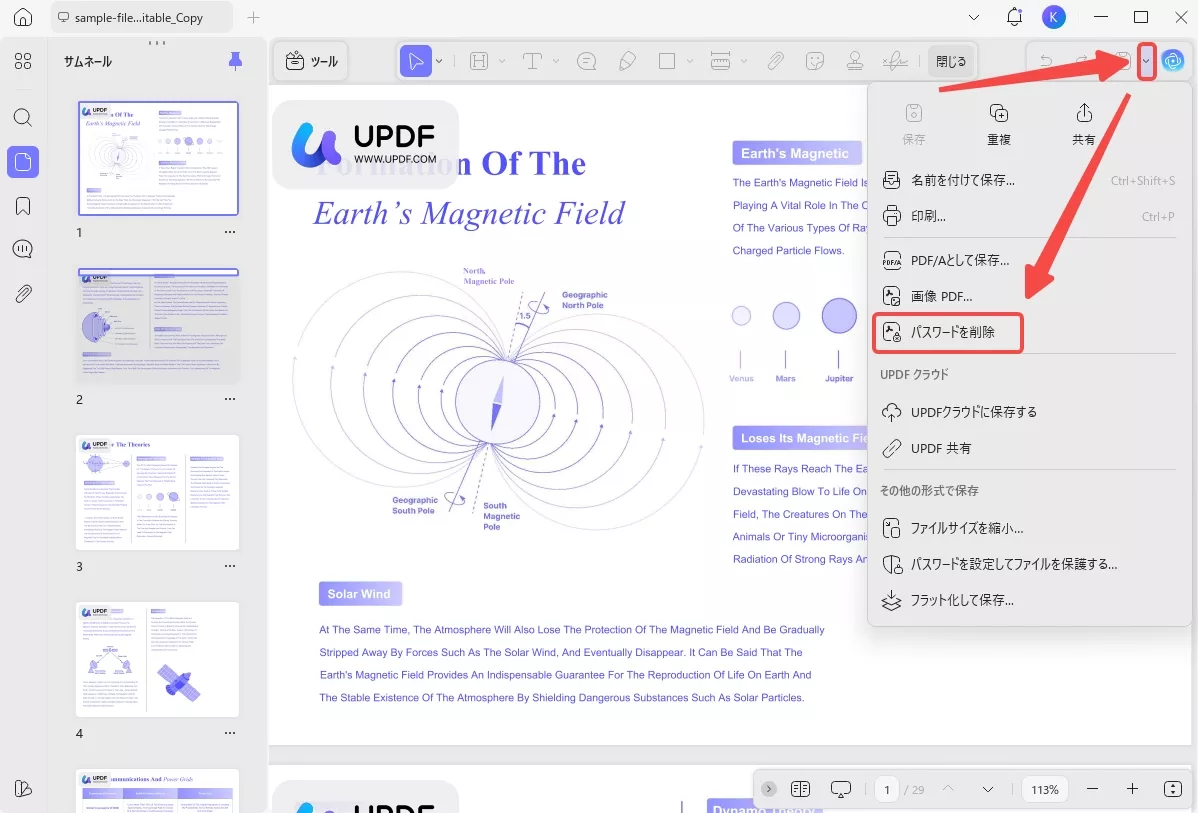
PDFからパスワードを安全に削除した後も、UPDFを使えば文書に変更を加えたり、セキュリティを強化したり、様々なタスクをシームレスに行えます。
- 徹底したセキュリティ管理: PDFからパスワードを削除するだけでなく、新しい「文書を開くためのパスワード」を追加できます。さらに、受信者による編集、印刷、コメントの挿入などを細かく制限するための権限パスワードの追加・変更・削除も簡単にできます。
- 高度な表示と注釈機能: コメント、スタンプ、電子署名、図形など、文書のレビューや共同作業に欠かせない多様なマークアップツールが用意されています。
- Word感覚の編集機能: 既存のPDF文書をまるでWord (.docx) 形式のように直接編集できます。テキストの修正はもちろん、画像の切り取り、回転、サイズ変更なども自由自在です。
- 柔軟なページ管理: PDFのページを追加、回転、置換、抽出、配置するなど、文書の整理・構成を直感的に行えるページ管理機能も充実しています。
- 高速なファイル形式変換: 単なるエディターではなく、PDFファイルをWord、Excel、画像など、別の形式に迅速かつ効率的に変換する機能も搭載しています。
- 最先端のAI統合: PDFを瞬時に要約、翻訳、説明できる優れたAIチャットボットを提供。文書の理解と活用をスマートにサポートします。
下のボタンからUPDFをダウンロードして、これらのすべての機能をぜひご自身のデバイスで体験してみてください。実際に試してみてUPDFの便利さが気に入っていただけたなら、プロ版を非常にお得な価格で直接ご購入いただけます。
Windows • macOS • iOS • Android 100%安全
合わせて読む: UPDF の客観的なレビュー >>
2. aJoysoft – シンプルに暗号化を解除するPDFパスワード削除ツール
aJoySoftは、PDFファイルからパスワードをシームレスに削除し、データの暗号化を解除することに特化したツールです。
- 対応OS: Windows 11以前およびmacOS 13.2以降と互換性があり、幅広い環境で利用できます。
- 解除機能: PDFにかけられたすべての制限を解除できます。オープンパスワードを解除することで、ユーザーは閲覧体験を向上させることが可能です。
- 追加機能: パスワード解除後、PDFの編集や、テキスト・画像のコピーも許可されます。
- 価格: オープンパスワードの解除機能をメインに、US$19.99(3,032円ぐらい)で提供されています。
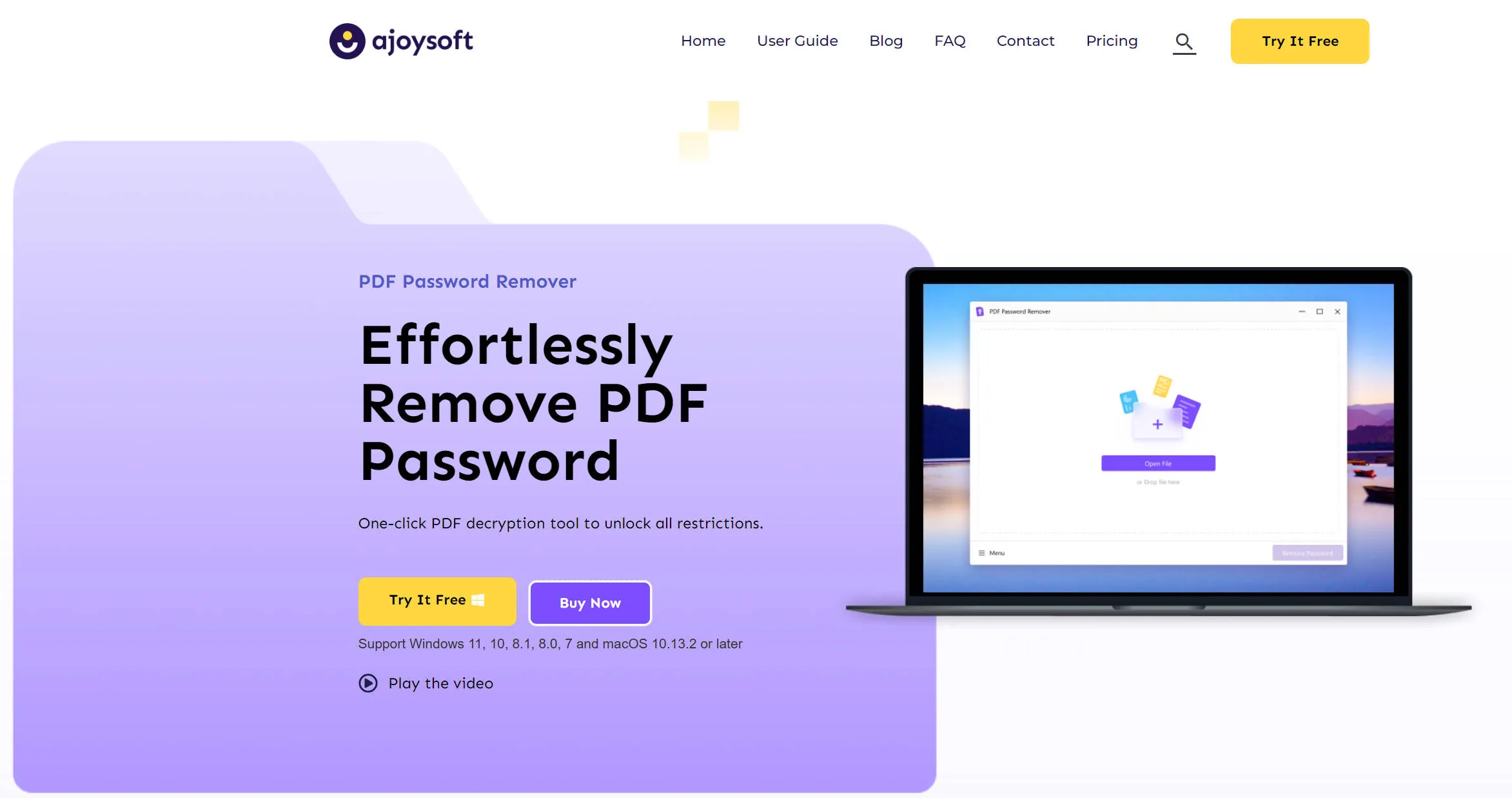
3. PDF Password Remover Tool – 専用の無料PDFパスワード削除ツール
PDF Password Remover Toolは、PDFドキュメントから暗号化を解除するためのシンプルな専用ツールです。
- 解除機能: こちらは許可パスワード(編集、印刷などの制限)のみを解除できます。ファイルを開くためのパスワードには対応していません。
- 価格: 完全に無料で使用でき、ウェブサイトから直接ダウンロードして利用可能です。
- 限界: 機能はパスワード解除のみに特化しており、UPDFのような他のPDF処理機能(編集、注釈など)はサポートされていません。
【注意】
PDFからパスワードを解除しようとした際に、この種のツールで解除できないエラーが発生することがあります。その場合は、ファイルの暗号化レベルが高いか、別のタイプのパスワードが設定されている可能性があり、別の高機能なツール(例:UPDF)を試す必要があります。

4. Weeny's Free PDF Password Remover – あらゆる種類の保護を削除
Weeny's free PDF Password Remover は、Windowsユーザー向けの無料PDFパスワード削除ツールです。
- 解除機能: 印刷、ドキュメントの編集、コピー、抽出、コメントやリンクの使用許可、コンテンツアクセシビリティなど、PDFにかけられたあらゆる種類の保護(制限)を削除できる点が優れています。
- 操作性: パスワード保護されたPDFドキュメントをリストに追加し、出力先を選択して「削除」をクリックするだけで完了する、非常に簡単なツールです。
【注意】
PDFを追加する際、パスワードを入力するためのポップアップが表示されます。パスワードを知らない場合は、そのまま「キャンセル」をクリックしてから「今すぐ削除」をクリックすることで、許可パスワードを削除できる場合があります。

5. PDF Password Remover for Windows– 試用可能な有料PDFパスワード削除ツール
Lighten Softwareが提供するPDF Password Remover for Windowsは、PDFからの制限を簡単に削除できる有料ソフトウェアです。
- 価格と試用: 価格はUS$9.99(1,515円ぐらい)ですが、購入前に試用版で機能を試すことができます。
- 解除機能: このツールも、主に編集、コピー、印刷などのための許可パスワードのみを削除できます。
- 限界: 上記の無料ツールと同様に、機能はパスワード削除に限定されており、多機能なPDFエディターとしての利用はできません。
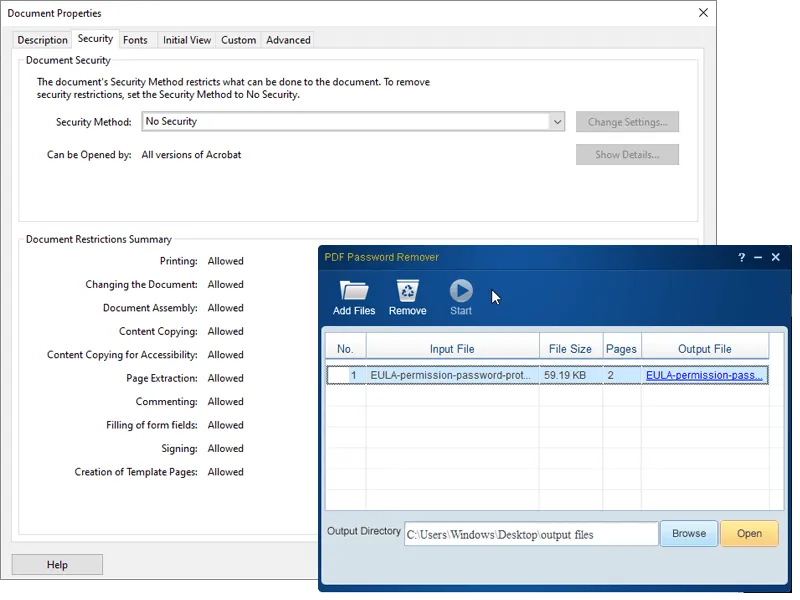
6. PDF Password Genius - オープンパスワード復元に特化した強力なPDFパスワード削除ツール
PDF Password Geniusは、iSunshareが開発した製品で、特に「PDFファイルを開くためのパスワード(オープンパスワード)」の復元と削除に焦点を当てた、使いやすい復号化ツールです。
- このツールが他の多くのツールと一線を画す点は、前述のツールでは困難な、パスワードの復元機能を備えていることです。
- 機能: PDFファイルのオープンパスワードを復元し、そのパスワードを使ってファイルを解除・削除することができます。
- 価格: 有料ツールでUS$29.95(4,543円ぐらい)で提供されています。
- 試用版の制限: iSunshareには無料試用版がありますが、復元できるパスワードが3文字までという制限があります。実用的なパスワードは通常3文字を超えるため、本格的な利用には購入が必要です。
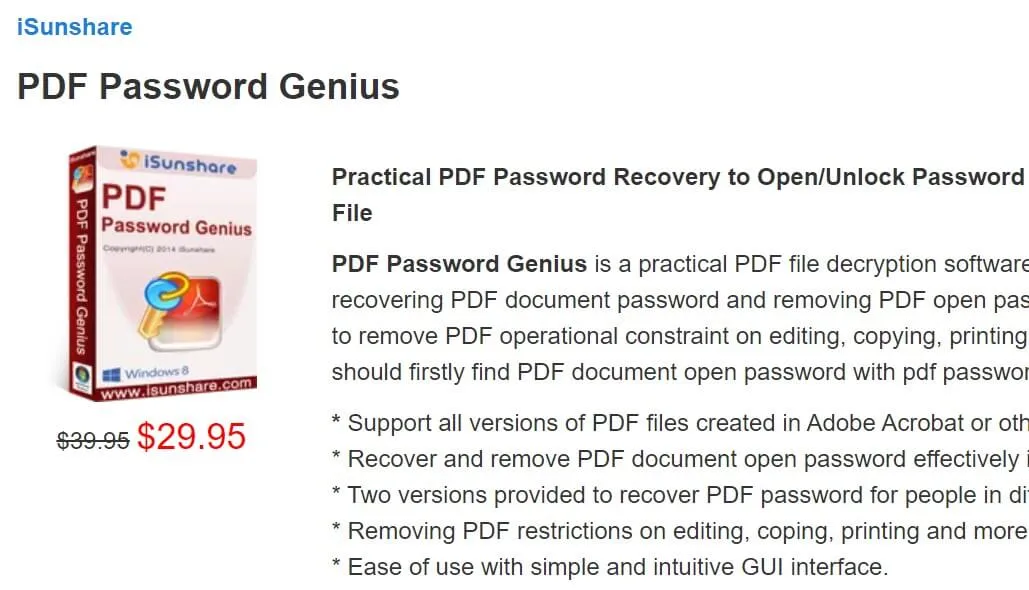
【注目すべき点】
以上が、デスクトップ向けの最高のパスワード復号および解除ツールの6つです。
続いて、外出先やデバイスを問わずに手軽に利用できるオンラインの PDF パスワード解除ツールのリストをご紹介します。
トップ 5 オンラインPDFパスワード削除ツール
オンラインアプリケーションの最大の魅力は、PCにソフトウェアをインストールする必要がなく、インターネット接続さえあればいつでもどこでもすぐに結果を得られることです。ここでは、PDFドキュメントからパスワードを削除できる、信頼性の高いオンラインツールを5つご紹介します。
7. Smallpdf - オンラインPDFパスワード削除ツール
Smallpdfは、PDFのパスワードを即座に削除できる、人気のあるオンラインサービスです。
- 解除機能: 所有者パスワード(許可パスワード)で保護されたほとんどのPDFを簡単に解除できますが、高度な暗号化が施されている場合は、元のパスワードの入力が必要です。
- 多機能性: パスワード削除以外にも、圧縮、変換、結合、分割、編集、署名など、多くの強力な機能を提供しています。
- セキュリティへの配慮: ドキュメントのセキュリティを重視しており、ファイルをアップロードすると安全な接続を作成します。セッション終了から1時間後にファイルを削除し、パスワードは読み取られたり保存されたりしないと明記しています。
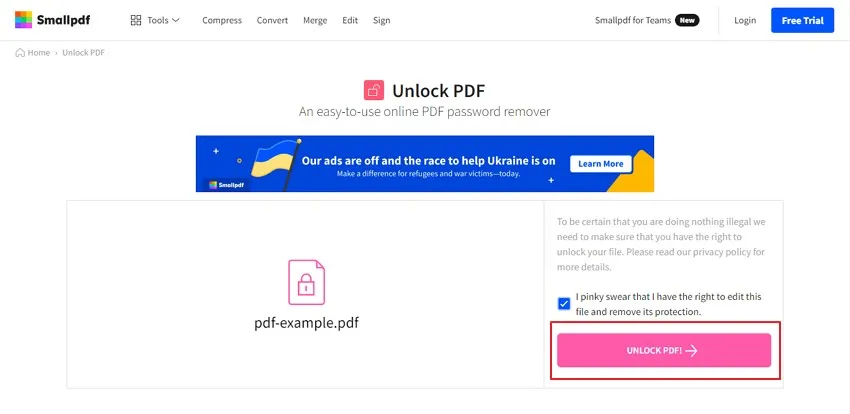
8. iLovePDF - オンラインPDFパスワード削除ツール
iLovePDFは、Smallpdfと並び、パスワード解除サービスを提供する別の主要なオンラインアプリケーションです。
- 解除機能: 印刷、コピー、編集などのための許可パスワードのみを削除できます。**オープンパスワード(ファイルを開くためのパスワード)**の場合は、パスワードを知っていて入力しない限り削除できません。
- インターフェース: Smallpdfと非常に似ており、ユーザーインターフェースは直感的で使いやすいです。
- 多機能性: 機能面では、結合、分割、圧縮、変換など、基本的なPDF処理機能の多くをサポートしています。

9. PDF2Go - PDFパスワード削除ツール
PDF2Goは、最高のPDFパスワード解除ツールのリストに加わる、もう一つの優秀なウェブベースのアプリケーションです。
- 利便性: オンラインサービスのため、使用するデバイスに関係なく、いつでもどこでもパスワードを削除または復号化でき、安定した結果が期待できます。
- 解除機能: ほとんどのオンラインツールと同様に、PDF2Goも許可パスワードのみを削除できます。パスワード復元機能はありません。
- 多機能性: パスワード機能を除いて、結合、編集、変換、保護、圧縮などの幅広いPDF処理機能も提供しています。
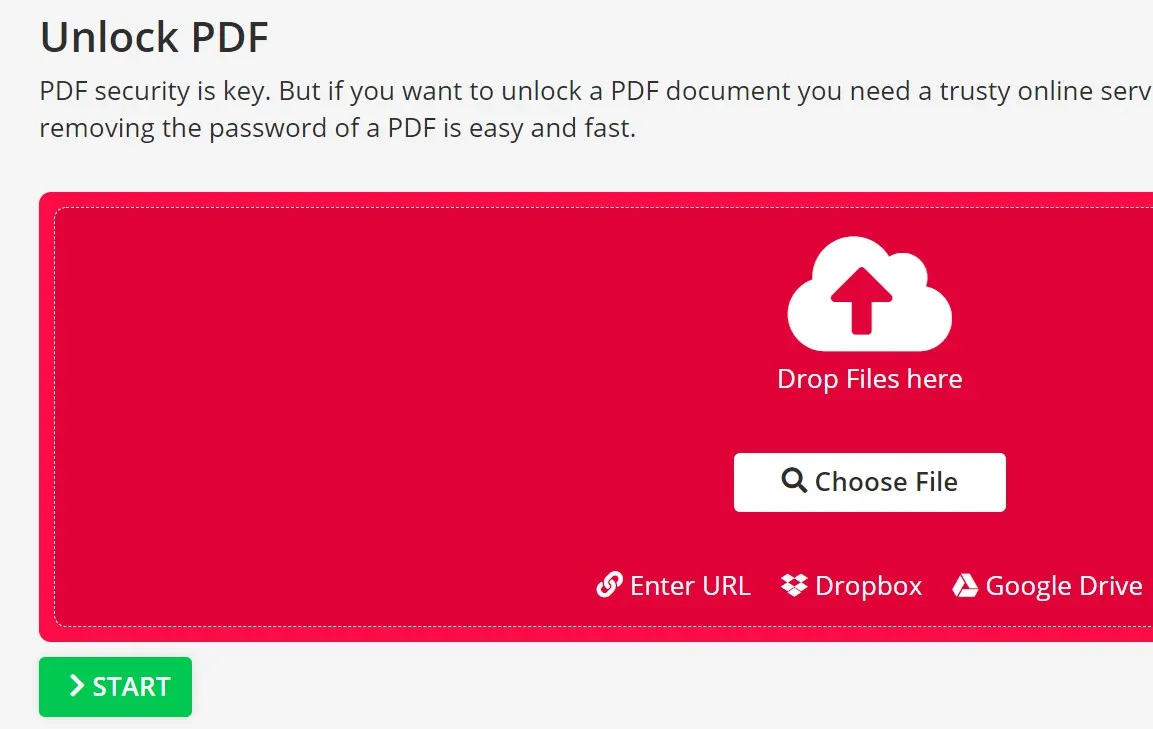
10. Soda PDF - オンラインPDFパスワード削除ツール
Soda PDFは、オンラインアプリケーションの中でも洗練されたインターフェースを持つツールです。
- 機能の幅: PDFドキュメントの暗号化と復号化に留まらず、多くの追加サービスを提供します。
- 多機能性: 結合、圧縮、電子署名、分割、編集、変換などが可能で、ドキュメントのパスワードを削除した後でも、許可(権限)の変更を行うことができます。これにより、セキュリティ設定を細かく管理したいユーザーに適しています。
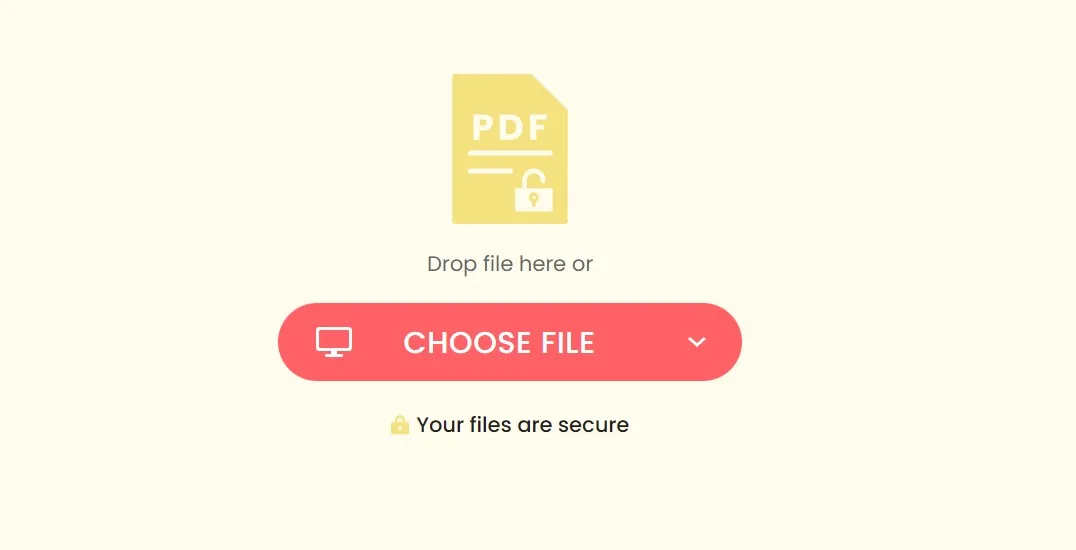
11. PDF.io - オンラインPDFパスワード削除ツール
PDF.ioは、SmallpdfやiLovePDFと並んで、非常に優れたインターフェースを備えたオンラインサービスです。
- 操作性: ホーム画面には不要な情報がなく、PDFファイルを挿入するだけで作業を進めることができる、シンプルなデザインが特徴です。
- 機能: 保護機能とパスワード復元に関しては、iLovePDFやSmallpdfとほぼ同等の機能を提供しています。シンプルな操作で許可パスワードの解除を試みたい場合に適しています。
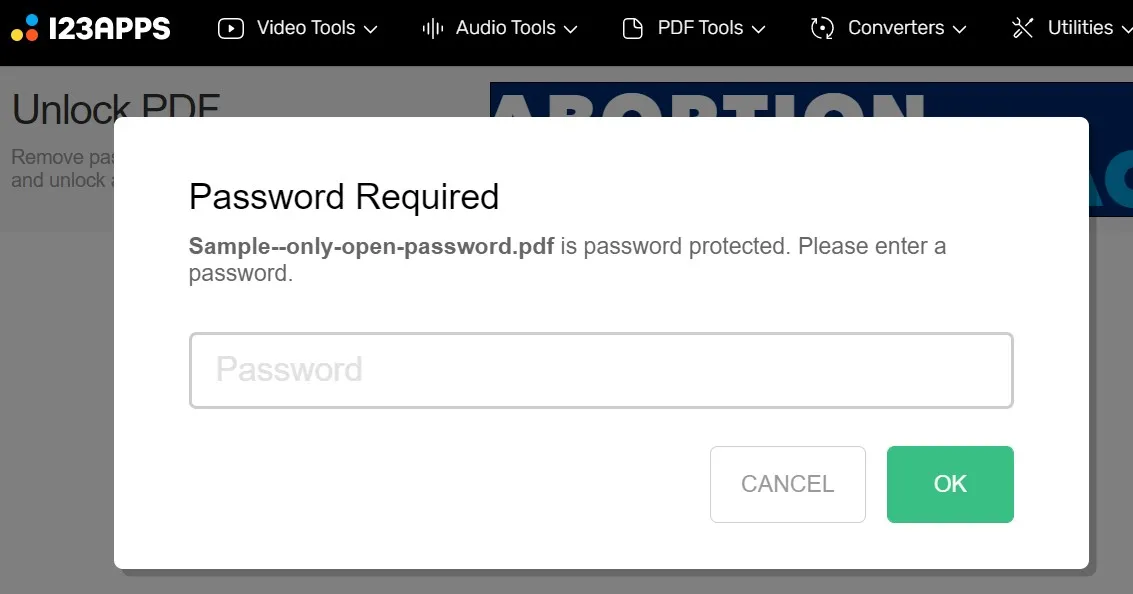
11個の最高評価PDFパスワード削除ツールの比較分析
「結局、自分にはどのツールが最適なのか?」と迷っているかもしれません。
ここで、前述の11個のツールを機能、価格、対応OSなどの観点から簡潔に比較した表をご覧ください。この表を確認することで、あなたの作業に最適なPDFパスワード削除ツールを素早く選択できます。
| ツール | オペレーティングシステム | ファイルサイズ制限 | 使いやすさ | 許可パスワードの削除 | オープンパスワードの削除 | 評価 |
| UPDF | Windows, Mac, iOS, Android | 制限なし | 簡単 | 可(パスワードわかる場合) | 可(パスワードわかる場合) | 4.8/5 |
| aJoysoft | Windows, Mac | 制限なし | 簡単 | 可 | 可(パスワードわかる場合) | 4.7/5 |
| PDF Password Remover Tool | Windows | 制限なし | まあまあ簡単 | 可 | 可(パスワードわかる場合) | 3.8/5 |
| Weeny's Free PDF Password Remover | Windows | 制限なし | 時代遅れ | 可 | 可(パスワードわかる場合) | 4.0/5 |
| PDF Password Remover for Windows | Windows | 制限なし | まあまあ簡単 | 可 | 可(パスワードわかる場合) | 3.9/5 |
| PDF Password Genius | Windows | 制限なし | 複雑 | 可 | 可(パスワードわかる場合) | 3.8/5 |
| Smallpdf | Windows, Mac, Android, iOS, オンライン | 5GB | 簡単 | 可 | 可(パスワードわかる場合) | 4.3/5 |
| iLovePDF | Windows, Mac, Android, iOS, オンライン | 4GB | 簡単 | 可 | 可(パスワードわかる場合) | 4.0/5 |
| PDF2Go | Windows, オンライン | 4GB | まあまあ簡単 | 可 | 可(パスワードわかる場合) | 4.3/5 |
| Soda PDF | Windows, Mac, iOS, オンライン | 未提供 | まあまあ簡単 | 可 | 可(パスワードわかる場合) | 3.4/5 |
| PDF.io | オンライン | 10GB | 広告が多い | 可 | 可(パスワードわかる場合) | 3.9/5 |
比較分析から導き出す、最適なソリューション
上記の比較分析と機能の詳細から、PDFパスワード削除ツールは、主に「パスワードを知っているかどうか」という二つのニーズに分けて最適解が存在することがわかります。
- パスワードを知っている場合(解除と管理が目的): セキュリティを解除した後、編集や共有、新しいパスワード管理といった総合的なPDF作業を行う必要がある場合、UPDFが最適な選択肢です。パスワード削除機能に加え、AI統合を含む豊富な機能群が、その後の作業をシームレスにサポートします。
- パスワードを忘れてしまった場合(復元・解除が目的): ファイルを開くためのパスワード自体を忘れてしまった場合は、PDF Password Geniusが強力な候補です。オープンパスワードの復元と削除機能に特化しており、他のツールでは対応できない「忘れたパスワード」の問題を解決できます。
あなたの状況に合わせて、最適なツールを選び、煩わしいパスワードの問題から解放されましょう。
結論:セキュリティ管理も編集も、すべてUPDFにお任せください
この記事では、オンラインとデスクトップ環境で利用できる、最高評価のPDFパスワード削除ツール11選をご紹介しました。
ご自身の状況に最も適したツールを見つけることはできたでしょうか?
もし、あなたがパスワードを知っていて、それを削除したい、あるいは新しいものに変更したいと考えているなら、私たちは迷わずUPDFをおすすめします。
UPDFは、単なるPDFパスワード解除ツールではありません。
- パスワード管理: パスワードの削除だけでなく、新しいパスワードの追加、編集、印刷などの権限パスワードを細かく設定・管理できます。
- 多機能なPDFエディター: テキストや画像の編集、PDFフォームの作成・入力、ページの管理など、プロフェッショナルな文書作業に必要な機能をすべて備えています。
セキュリティ解除後の作業もシームレスに行えるオールインワンのソリューション、それがUPDFです。
UPDFとその高性能なAIアドオンを一緒にご購入いただくと、大幅な割引を受けることができます。この機会にぜひ、最高のPDFソリューションを手に入れてください。
ぜひ今日UPDFをダウンロードして、その使いやすさと高機能をあなたの目で試してみてください。
Windows • macOS • iOS • Android 100%安全
 UPDF
UPDF
 Windows版UPDF
Windows版UPDF Mac版UPDF
Mac版UPDF iPhone/iPad版UPDF
iPhone/iPad版UPDF Android版UPDF
Android版UPDF UPDF AI オンライン
UPDF AI オンライン UPDF Sign
UPDF Sign PDF編集
PDF編集 PDF注釈付け
PDF注釈付け PDF作成
PDF作成 PDFフォーム
PDFフォーム リンクの編集
リンクの編集 PDF変換
PDF変換 OCR機能
OCR機能 PDFからWordへ
PDFからWordへ PDFから画像へ
PDFから画像へ PDFからExcelへ
PDFからExcelへ PDFのページ整理
PDFのページ整理 PDF結合
PDF結合 PDF分割
PDF分割 ページのトリミング
ページのトリミング ページの回転
ページの回転 PDF保護
PDF保護 PDF署名
PDF署名 PDFの墨消し
PDFの墨消し PDFサニタイズ
PDFサニタイズ セキュリティ解除
セキュリティ解除 PDF閲覧
PDF閲覧 UPDF クラウド
UPDF クラウド PDF圧縮
PDF圧縮 PDF印刷
PDF印刷 PDFのバッチ処理
PDFのバッチ処理 UPDF AIについて
UPDF AIについて UPDF AIソリューション
UPDF AIソリューション AIユーザーガイド
AIユーザーガイド UPDF AIによくある質問
UPDF AIによくある質問 PDF要約
PDF要約 PDF翻訳
PDF翻訳 PDF付きチャット
PDF付きチャット AIでチャット
AIでチャット 画像付きチャット
画像付きチャット PDFからマインドマップへの変換
PDFからマインドマップへの変換 PDF説明
PDF説明 学術研究
学術研究 論文検索
論文検索 AI校正ツール
AI校正ツール AIライター
AIライター AI宿題ヘルパー
AI宿題ヘルパー AIクイズメーカー
AIクイズメーカー AI数学ソルバー
AI数学ソルバー PDFからWordへ
PDFからWordへ PDFからExcelへ
PDFからExcelへ PDFからPowerPointへ
PDFからPowerPointへ ユーザーガイド
ユーザーガイド UPDFを使いこなすヒント
UPDFを使いこなすヒント よくあるご質問
よくあるご質問 UPDF レビュー
UPDF レビュー ダウンロードセンター
ダウンロードセンター ブログ
ブログ ニュースルーム
ニュースルーム 技術仕様
技術仕様 更新情報
更新情報 UPDF vs. Adobe Acrobat
UPDF vs. Adobe Acrobat UPDF vs. Foxit
UPDF vs. Foxit UPDF vs. PDF Expert
UPDF vs. PDF Expert










